Was ist die AirDrop-Funktion auf dem iPhone und wie verwende ich sie?
Apfel Airdrop Apple Mac Mac Os X Iphone Held / / March 17, 2020
Zuletzt aktualisiert am

Wir waren alle in Situationen, in denen wir vielleicht ein Bild mit Freunden oder sogar Fremden teilen möchten. Je nachdem, wann Sie mit der Technologie begonnen haben, besteht Ihr erster Gedanke darin, der Person auf dem Bild eine E-Mail oder einen Text zu senden. Dies erfordert den Austausch persönlicher Informationen, Zeit und eine zuverlässige Datenverbindung. Wenn alle mit iOS arbeiten, haben Sie möglicherweise AirDrop vergessen. Apple wirbt nicht viel dafür, aber es ist schnell, zuverlässig und einfach.
Schützen Sie Ihre Privatsphäre: Schalten Sie es aus
Gute Schauspieler wissen, wie man diese Funktion gut nutzt. Es gibt sogar einen Begriff dafür: Cyber-Flashing. Mit AirDrop kann Ihnen standardmäßig jeder in der Nähe ein Bild senden. Das kann im Flugzeug passieren oder öffentliche Verkehrsmittel. Wenn Sie Glück haben, können Sie sogar Gewinne ein kostenloses Paar Schuhe bei einem Konzert dafür. Wenn Sie politisch eingestellt sind, kann AirDrop daran gewöhnt sein verbotene Materialien verteilen.
Sofern Sie keinen Verdacht auf ein Werbegeschenk von AirDrop haben, sollten Sie Airdrop am besten anweisen, Dateien nur von Kontakten zu akzeptieren oder den Empfang einfach zu deaktivieren. Andernfalls wird möglicherweise eine unerwartete Anfrage eingehen. Sie können es einfach wieder einschalten, wenn Sie beabsichtigen, eine Datei von einem Fremden zu erhalten.
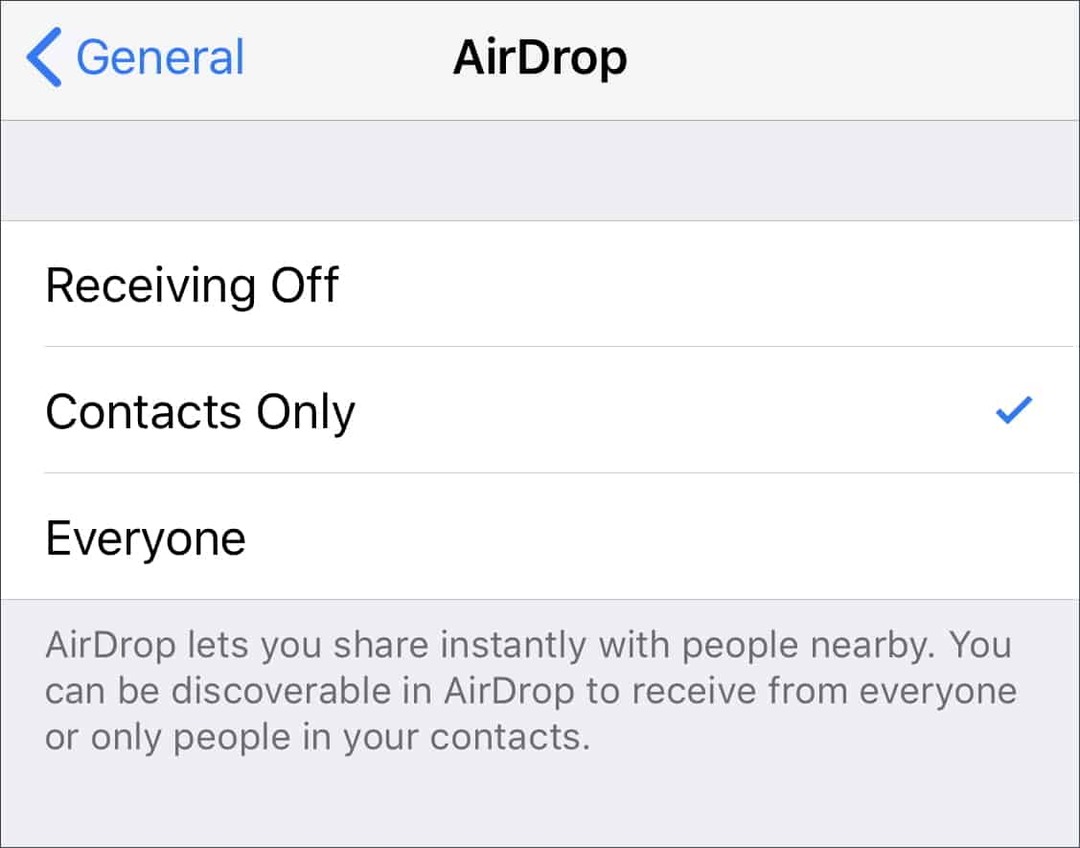
In iOS ist es unter Einstellungen> Allgemein> AirDrop und auf Ihrem Mac befindet es sich derzeit in AirDrop im Finder in Ihrer Seitenleiste oder klicken Sie auf Gehen Sie zu> AirDrop oder verwenden Befehl + Umschalt + R..
Eine einfache Verknüpfung unter iOS ist die Verwendung des Control Centers. Wischen Sie von der oberen rechten Ecke nach unten, um auf einem Telefon ohne Home-Taste (iPhone X oder höher) oder iPad darauf zuzugreifen. Wischen Sie auf anderen Geräten vom unteren Bildschirmrand nach oben. Wenn Sie dann die Symbole für Flugzeugmodus, WLAN und Bluetooth sehen, halten Sie diese in diesem Bereich gedrückt. Zusätzliche Optionen werden angezeigt, einschließlich der Änderung Ihrer AirDrop-Empfangseinstellungen.
Anforderungen: Bluetooth und Wi-Fi, aber keine Daten
Die meisten iPhones und Macs, die in den letzten fünf Jahren hergestellt wurden, unterstützen AirDrop, aber Hier ist die detaillierte Liste von Apple von technischen Spezifikationen. Sie müssen sich in einem Umkreis von 30 Fuß voneinander befinden.
Obwohl Sie keine Daten- oder Mobilfunkverbindung benötigen, müssen sowohl Wi-Fi als auch Bluetooth aktiviert sein. Wenn Sie sich im Energiesparmodus befinden, funktioniert dies nicht zuverlässig. Wenn sich Ihr Gerät im Modus "Nicht stören" befindet, müssen Sie dies deaktivieren, um Benachrichtigungen über Empfangsdateien zu erhalten.
Da keine Datenverbindung verwendet wird, können Sie diese an einem Ort wie einem Flugzeug oder sogar mit einem Gerät ohne SIM-Karte verwenden.
So senden Sie eine Datei: Klicken Sie einfach auf Freigeben
Höchstwahrscheinlich tun Sie dies auf einem iOS-Gerät. Wir beginnen also dort. Tippen Sie auf ein Bild oder eine andere Datei und dann auf das Freigabesymbol. Unter dem Bild sehen Sie den Abschnitt AirDrop. Wenn sich in der Nähe Geräte befinden, die einen AirDrop empfangen können, werden diese dort angezeigt.
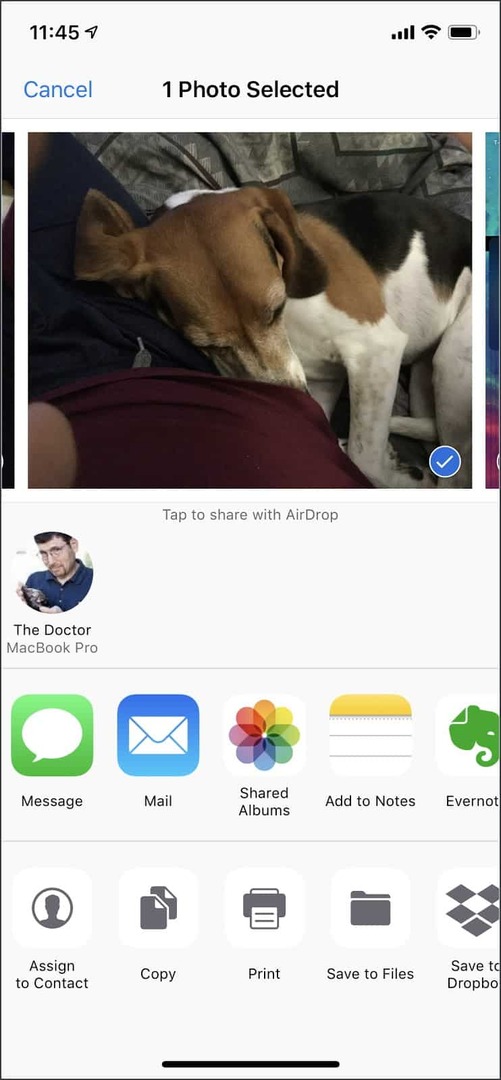
In diesem Beispiel sehen Sie, dass mein MacBook Pro die Datei akzeptieren kann. Nach dem Senden wird es auf den Downloads in meinem MacBook Pro angezeigt.
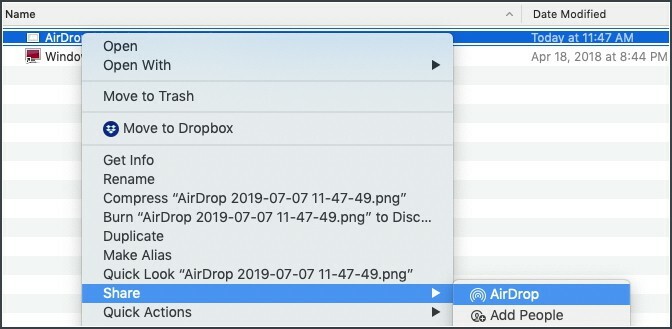
Ich kann Dateien in die andere Richtung senden. Auf meinem Mac wähle ich Freigabe aus einer beliebigen App aus und dann werden die verfügbaren Geräte angezeigt. Wählen Sie das Gerät aus, das Sie empfangen möchten, und fertig. Wenn es sich nicht um ein Gerät handelt, das Sie besitzen, kann der Empfänger es akzeptieren oder ablehnen.
Wenn Probleme auftreten
Obwohl die Technologie einfach sein sollte, unterliegt sie der Laune von Interferenzen und oft unzuverlässigen Geräten. Ich finde, dass es ungefähr 90% der Zeit funktioniert. Gelegentlich muss ich Bluetooth für meine Geräte ein- und ausschalten und manchmal sogar neu starten. Obwohl die Reichweite 30 Fuß beträgt, ist dies ideal und manchmal müssen Sie viel näher sein.
Wenn Sie Ihren persönlichen Hotspot aktiviert haben, müssen Sie diesen deaktivieren.
Einfacher machen
Wenn Sie AirDrop häufig auf Ihrem Mac verwenden, können Sie es Ihren Verknüpfungen hinzufügen. Navigieren Sie dazu zu:
/System/Library/CoreServices/Finder.app/Contents/Applications
In diesem Ordner befindet sich dann das AirDrop-Symbol. Ziehen Sie es auf Ihr Dock und los geht's. Auf diese Weise fügen Sie übrigens Ihr iCloud-Laufwerkssymbol zum Dock hinzu.
Standardmäßig befindet es sich auch in der Seitenleiste des Finders. Wenn Ihr AirDrop-Symbol nicht vorhanden ist, rufen Sie den Finder und dann die Einstellungen auf und wählen Sie AirDrop für Ihre Favoriten aus
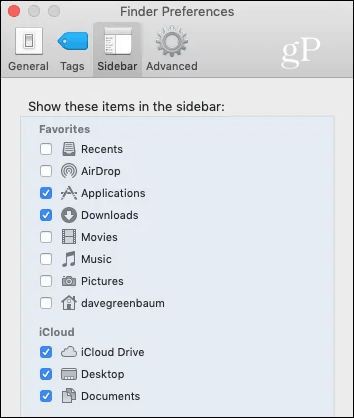
Bester Anwendungsfall: Bilder mit Fremden teilen
Wie ein Geheimnis, das unter Freunden geteilt wurde, wurde ich im Urlaub zum ersten Mal darauf aufmerksam. Jemand auf unserer Tour hat ein tolles Foto mit ihrem iPhone bekommen und ich habe sie gebeten, mir eine Kopie zu schicken. Zu Recht wollte sie keine Kontaktinformationen mit einem Fremden teilen, aber plötzlich erschien das Bild auf meinem iPhone. Gruselig und wunderbar zugleich.
Wenn ich jetzt etwas teilen möchte, erzähle ich zuerst den Leuten von AirDrop, sende es ihnen und erkläre dann, wie sie ihre Privatsphäre schützen können, indem sie es empfangen oder nur für Kontakte belassen.
Bonus: Passwörter teilen
Eine andere Möglichkeit, wie ich AirDrop verwenden kann, ist das Teilen von Passwörtern. Ich mache das mit Familienmitgliedern, wenn sie Zugang zu etwas brauchen. Gehen Sie zu Einstellungen, dann zu Kennwörtern und Konten und wählen Sie dann Website- und App-Kennwörter aus. Tippen Sie nach der Authentifizierung auf das Konto, für das Sie das Kennwort freigeben möchten. Drücken Sie dann lange auf das Passwort und eine Airdrop-Option wird angezeigt.
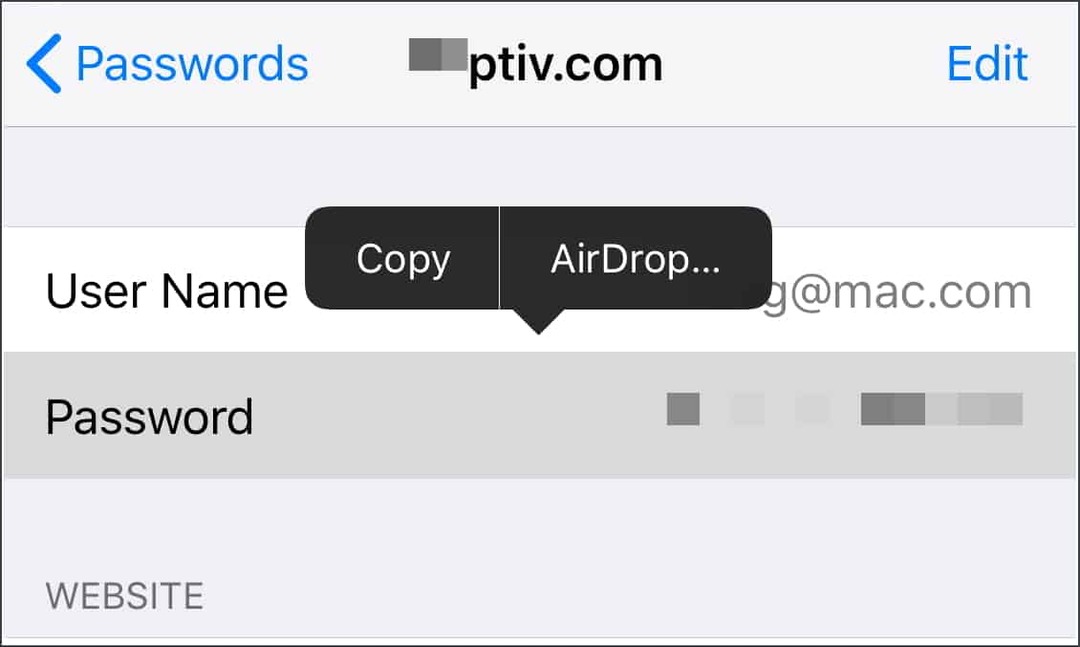
Sie erhalten dann die Option, an wen Sie es senden möchten, genau wie beim Senden anderer Dateien. Da AirDrop-Verbindungen verschlüsselt sind, ist dies eine der sichersten Möglichkeiten, diese Informationen weiterzugeben.
Seien Sie natürlich vorsichtig mit dieser Funktion. Das falsche Senden des falschen Bildes an die falsche Person kann bestenfalls und möglicherweise peinlich sein veranlassen, dass Ihr Flug geerdet wird.


